CopyRight©2021 139GAME.COM.CN All Right Reserved
《UC浏览器》禁止跳转的操作方法
《UC浏览器》禁止跳转的操作方法,具体是如何禁止跳转的呢,很多网友都不清楚禁止跳转的操作方法,下面去看看吧。
禁止跳转方法
1、进入UC浏览器我的界面,点击设置(如图所示)。
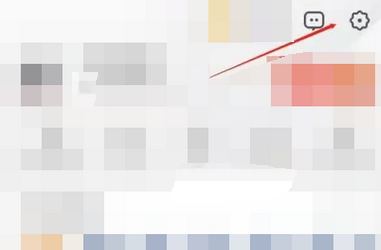
2、进入设置,点击网页智能保护(如图所示)。
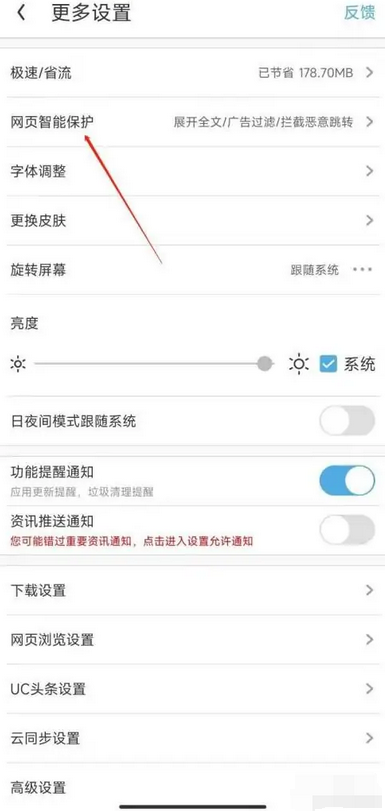
3、进入界面,点击开启拦截网页随意跳转app即可(如图所示)。
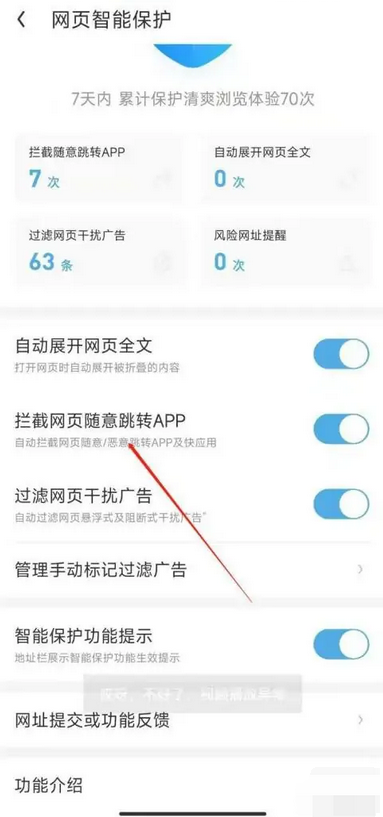
《uc浏览器》扫码登录的最新操作技巧与方法
在UC浏览器中,用户可以利用其内置的扫码功能轻松实现快速登录服务。只需打开浏览器并找到扫码入口,启动扫码功能后对准相关应用或网站上的二维码进行扫描,即可自动识别账号信息并完成一键登录过程,大大简化了传统的用户名和密码输入步骤,提升了账户安全性和登录便捷性。同时,这种方式还能够有效防止键盘记录等安全风险,为用户提供更加安全、高效的登录体验。那么是如何扫码登录呢,下面跟随我们去看看吧。

扫码登录
1、打开UC浏览器,点击上方输入框旁边的【镜头按钮】

2、进入扫描界面以后,移动手机将镜头对准需要扫描的二维码,等待一两秒后就会自动识别了。

uc浏览器怎么看之前的浏览记录 uc浏览器浏览记录查看步骤
uc浏览器怎么看之前的浏览记录 下面就由的小编给大家详细的介绍一下uc浏览器浏览记录查看步骤,一起来看一看吧
1、点击打开UC浏览器,并点击进入到浏览器下面中间的三横图标。

2、点击第二个”我的视频“。

3、进入后,就可以查看播放过的视频了。

4、如果想删除视频,将视频往左滑动,出现删除键,点击删除。

5、也可以点击清空历史来清空。

6、点击确认清空后,视频就没有了。

以上就是为大家带来的uc浏览器怎么看之前的浏览记录 uc浏览器浏览记录查看步骤的全部内容,关注,带你了解更多软件教程。
《UC浏览器》怎么看颜色视频
UC浏览器是一款便捷非常受欢迎的手机浏览器,那么你知道在UC浏览器怎么看颜色视频吗?今天小编就为大家带来了UC浏览器看带颜色的视频方法,感兴趣的小伙伴可以来了解一下。

UC浏览器看带颜色的视频方法
1、首先我们需要打开UC浏览器,在首页看到的是推荐的内容,我们要找的视频在这里是不展示的;
2、向左滑动找到应用列表,对应的可以找到UC浏览器预装的一些应用,我们也可以根据自己的喜好选择增加或者删除;
3、选择视频大全的图标,点击打开即可看到丰富的视频资源,在搜索框内可以自定义搜索自己想看的内容;
4、如果想要将视频下载到手机,可以在右侧点击下载缓存对应的视频文件,在手机当中查看即可;
5、缓存的视频在标题栏的最右侧点击视频查看,或者在底部的功能条惨淡打开我的视频查看。










